CoverPhotoEditor 幫 Google+ 的個人首設計「連續背景」+大頭貼
在前一陣子 Google+ 大改版的時候,原本 G+ 個人頁面上方的相片展示區多了一個連續圖檔的選項,我們可以使用類似 Facebook 個人頁面那種的超寬大圖來展示你喜歡的圖片或具有個人特色的照片。
不過不知道為什麼這種連續背景與個人大頭貼怎麼搭怎麼不順眼,後來看到國外有個網站可以幫我們製作具有整體性的連續背景與大頭貼,讓個人頁面上方的圖檔看起來不會太奇怪,並可兼具美觀與個人特色。
CoverPhotoEditor 網站上除了提供幾十組還不錯的背景圖讓大家選用之外,也可自行上傳背景圖與大頭貼在上面做編輯與設計,,
網站名稱:CoverPhotoEditor 網站網址:http://coverphotoeditor.com/category/backgrounds/ 我的 Google+ 專頁:按這裡(歡迎加入我的 Google+)
改好之後的樣子就像這樣,背景圖跟大頭貼感覺比較連續、有整體性:
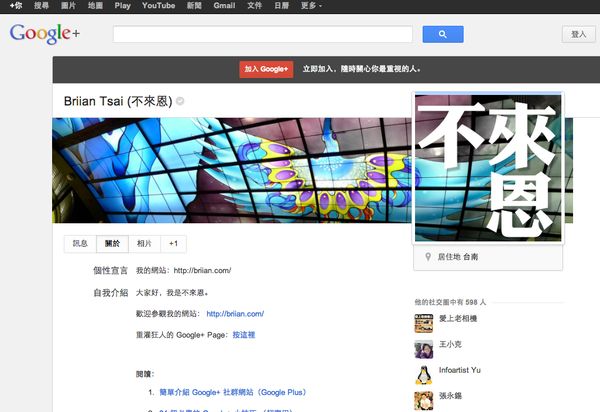
使用方法:
第1步 開啟 CoverPhotoEditor 網站,網頁中預設會提供數十種不同的背景圖讓我們挑來用,可以隨便點一個試試看,或按第一個空白樣式自己上傳圖檔、自己編修。
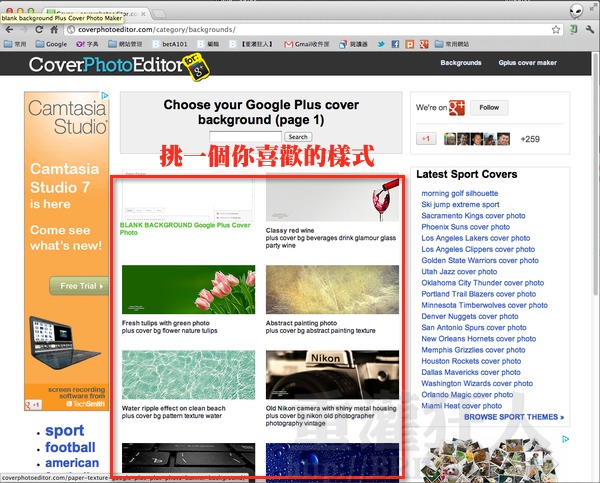
第2步 進入編輯區之後,可依照自己的需求塗鴉、打字或上傳圖檔調整背景與大頭貼的配置。
全部弄好之後,分別按右下角的「Save Profile Photo」與「Save Cover Photo」藍色按鈕,將背景圖與大頭貼先儲存到電腦中。
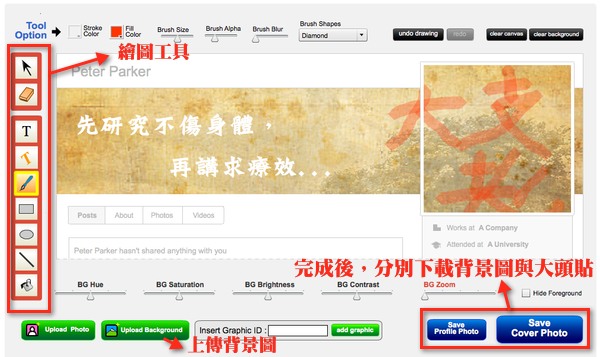
第3步 接著回到 Google+ 先點「個人資料」按鈕開啟你自己的個人頁面,然後在背景圖下方按一下「換掉封面相片」。
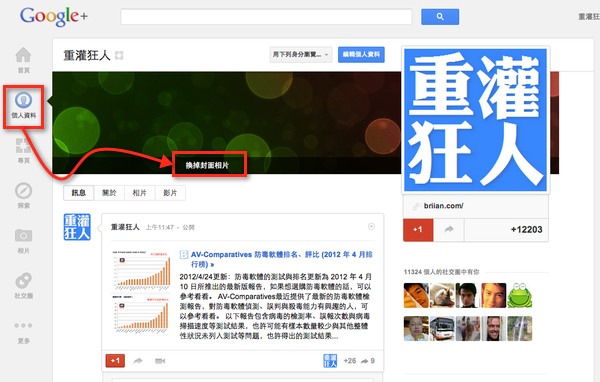
第4步 選擇上方的連續背景圖樣式,再按「換掉封面相片」。
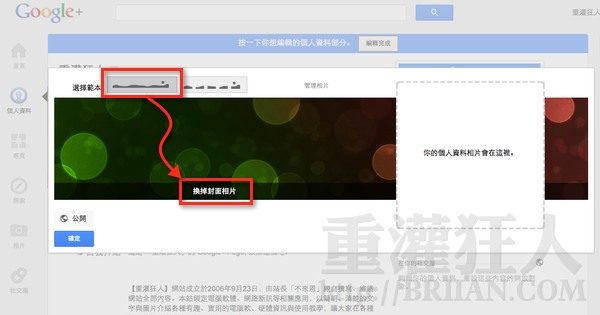
第5步 點一下「選去電腦中的相片」按鈕,上傳剛剛在 CoverPhotoEditor 網站中處理過的背景圖。
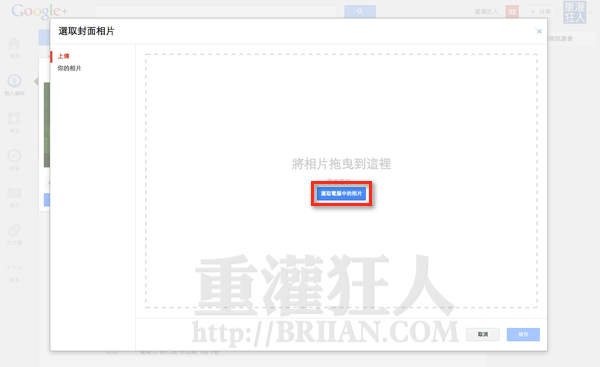
第6步 換好背景圖之後,再點大頭貼下方的「變更個人資料相片」,把大頭貼也換成新做好的圖檔。設定完成後,按一下「編輯完成」按鈕,完成後你的個人頁面的圖檔看起來就比較不奇怪一點了,當然畫面要好看還是看個人的美術天份啦…
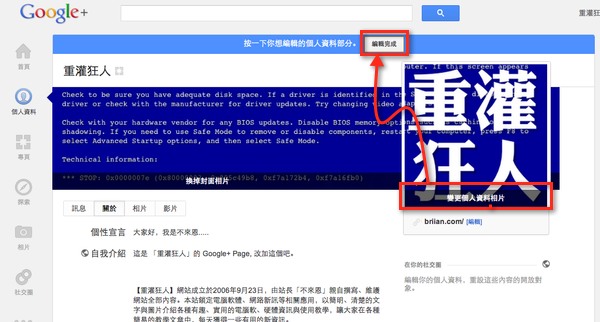
不來恩兄, 請問有FACEBOOK用的嗎?? 感謝感謝!!
耶~~~
終於可以換掉預設的了~~
3QQQQQQQ
這好吸引我
每次看到醜醜的背景就想把他換掉
http://www.life711.com/